如何用ps调人的肤色? PS利用CMYK数值来调人物肤色的技巧
发布时间:2023-06-29 15:09:59 作者:佚名  我要评论
我要评论
如何用ps调人的肤色?ps处理人像的时候,想要利用cmyk调人物肤色,下面我们就来看看PS利用CMYK数值来调人物肤色的技巧
很多初学PS人物调肤色的时候都是根据自己的感觉来进行调整的,实际上我们在进行人物肤色的调整的时候可以根据CMYK的数值的来进行人物肤色调整,下面我们来举例说明。
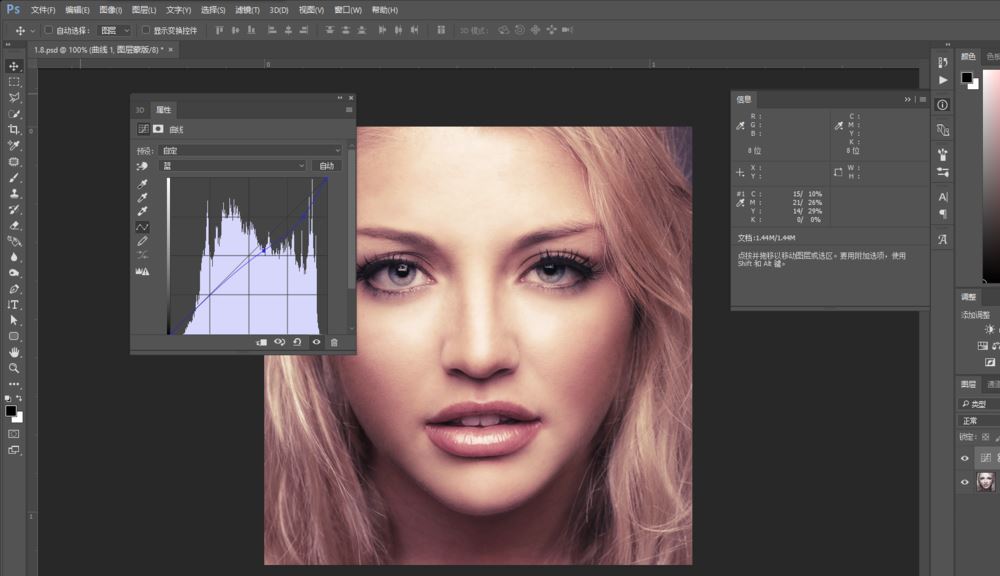
打开并启动Photoshop软件,然后选择一张人物照片拖入到PS软件中打开显示。
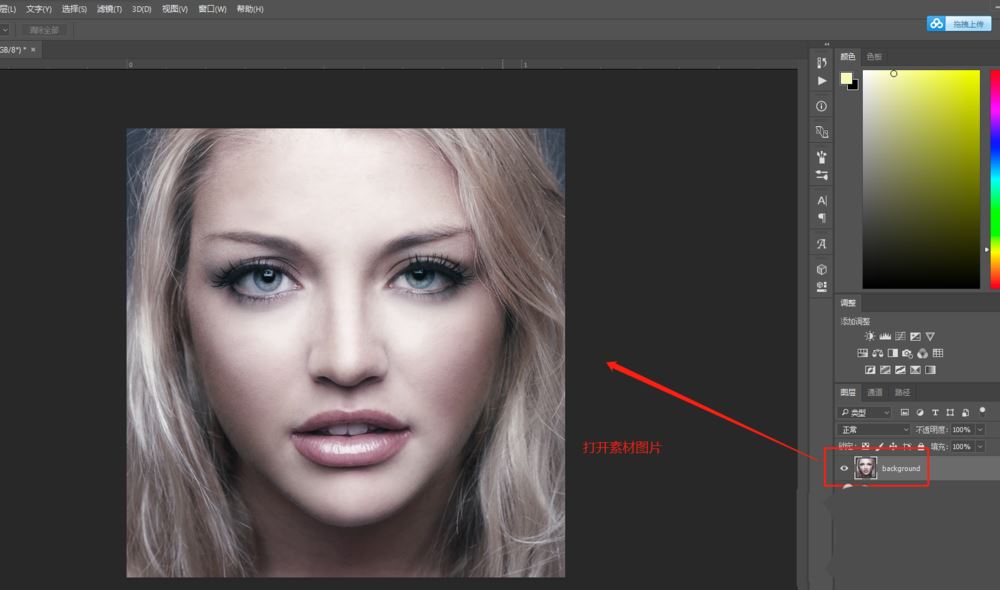
找到颜色取样器工具,使用颜色取样器工具在人物皮肤高光的位置上单击取样。
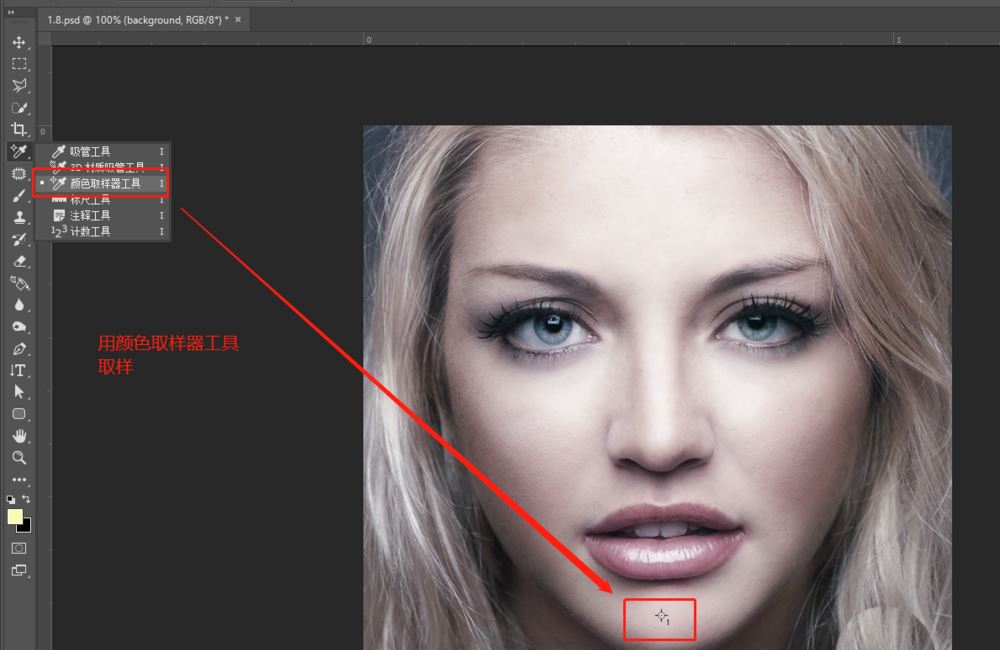
打开信息面板,查看取样的信息,将颜色显示模式改为CMYK模式。
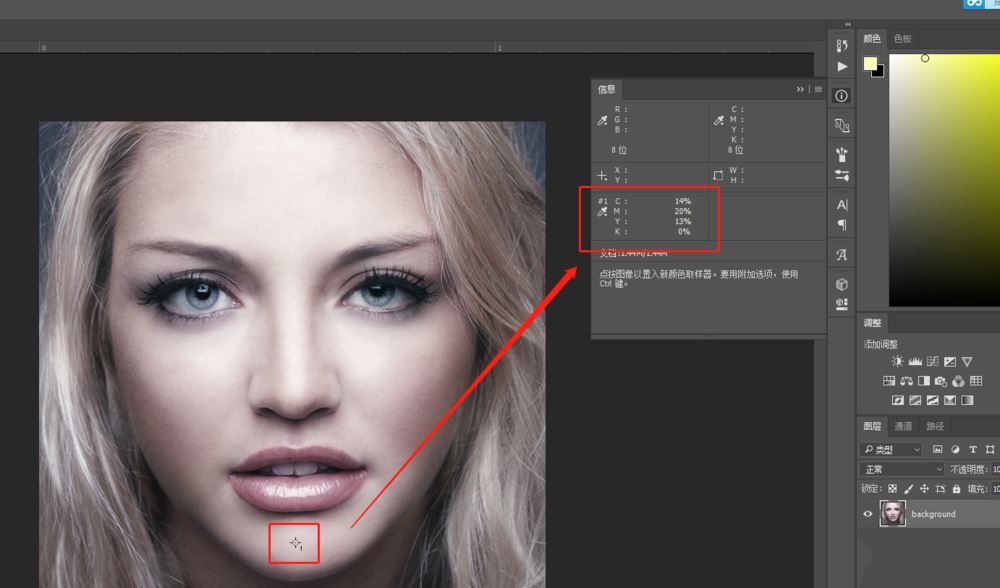
找到创建新的填充或调整图层命令按钮,然后选择曲线命令。
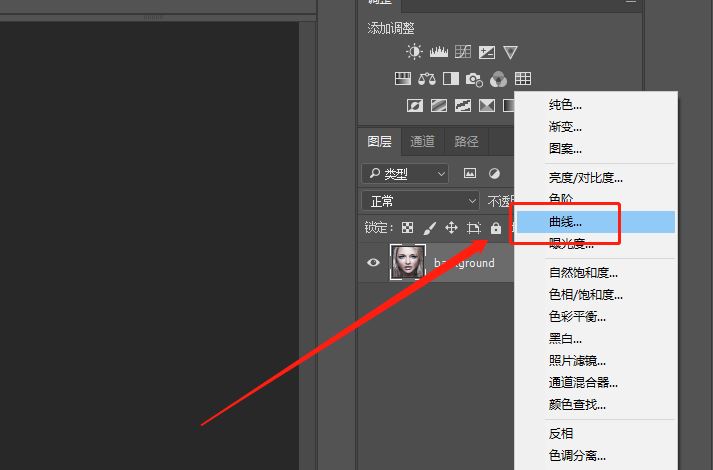
打开曲线命令窗口之后,我们依次对RGB的三个单色曲线进行调整。
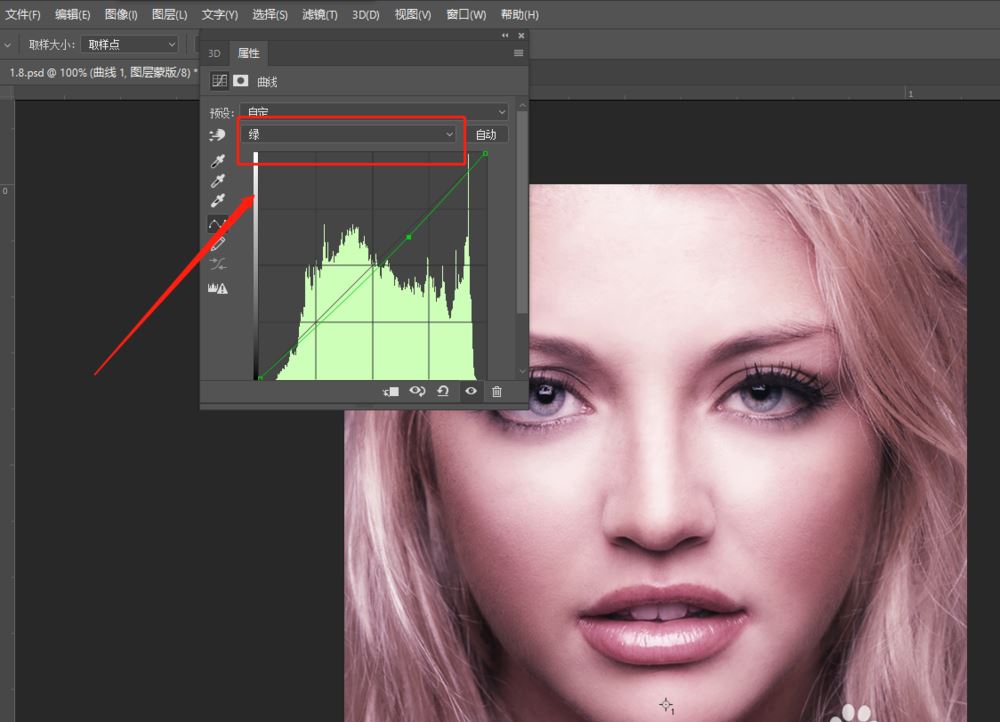
调整RGB三个曲线我们要根据CMYK的百分比数值来调整,规律是C的数值是M的三分之一左右,然后Y的数值要大于M的数值3左右,按照这个规律去做人物肤色调整即可。
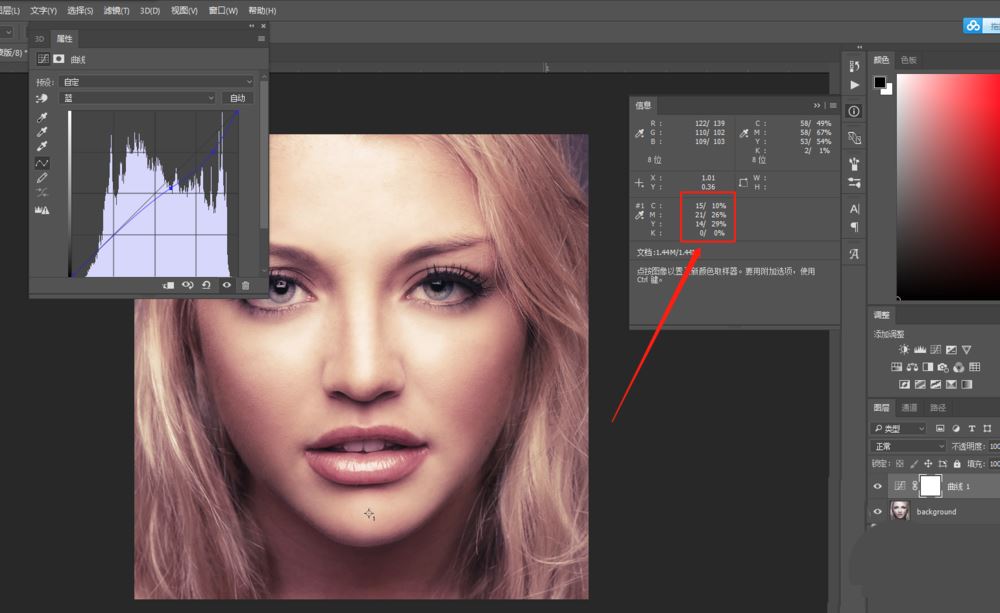
以上就是PS根据CMYK数值来调人物肤色的技巧,希望大家喜欢,请继续关注脚本之家。
相关推荐:
相关文章
 效果图非常梦幻,也非常有诗意。作者创作的思路非常简单,前期把人物单独抠出,并更换想要的背景色;然后找一些好看的风景素材叠加到人像上面,用蒙版控制好范围;后期渲染2021-03-26
效果图非常梦幻,也非常有诗意。作者创作的思路非常简单,前期把人物单独抠出,并更换想要的背景色;然后找一些好看的风景素材叠加到人像上面,用蒙版控制好范围;后期渲染2021-03-26 制作素描的方法非常实用,大致分为四步:第一步复制图片,反相后适当模糊,再改变混合模式增加绘画感觉;第二步把做好的图片合并,用滤镜及调色工具增加一些线条细节,并把2021-03-26
制作素描的方法非常实用,大致分为四步:第一步复制图片,反相后适当模糊,再改变混合模式增加绘画感觉;第二步把做好的图片合并,用滤镜及调色工具增加一些线条细节,并把2021-03-26 最近一直在学习人像精修,发现有很多通用的方法可以运用在精修上,一点点小的分享,还需要继续学习与努力和加油。也推荐给朋友们一起学习2021-03-26
最近一直在学习人像精修,发现有很多通用的方法可以运用在精修上,一点点小的分享,还需要继续学习与努力和加油。也推荐给朋友们一起学习2021-03-26 炫彩风格转手绘的特点就是颜色非常丰富和艳丽,尤其是头发、背景、眼珠等都需要手工添加一些绚丽的彩色,用的颜色也不能太乱,总体要感觉时尚大气2021-03-26
炫彩风格转手绘的特点就是颜色非常丰富和艳丽,尤其是头发、背景、眼珠等都需要手工添加一些绚丽的彩色,用的颜色也不能太乱,总体要感觉时尚大气2021-03-26 在下面的教程中学习如何将照片转换为酷炫的机器人。我将向您展示如何使用频率分离等技术消除皮肤瑕疵,然后再将我们的机器人变为现实2021-04-19
在下面的教程中学习如何将照片转换为酷炫的机器人。我将向您展示如何使用频率分离等技术消除皮肤瑕疵,然后再将我们的机器人变为现实2021-04-19 在修之前,我看了一些良友画报,画报上人物的感觉多数往暖色系靠拢,背景则为冷色调,两者之间可以很好的区分开来,不至于让人物与背景混为一体2021-04-19
在修之前,我看了一些良友画报,画报上人物的感觉多数往暖色系靠拢,背景则为冷色调,两者之间可以很好的区分开来,不至于让人物与背景混为一体2021-04-19 这篇教程主要是通过PS给欧美人像超质感磨皮教程,具体教程请看下文,大家如果觉得教程还不错的话,也可以推荐给朋友们一起学习,现在就开始我们今天的教程吧2021-04-26
这篇教程主要是通过PS给欧美人像超质感磨皮教程,具体教程请看下文,大家如果觉得教程还不错的话,也可以推荐给朋友们一起学习,现在就开始我们今天的教程吧2021-04-26 这篇教程主要是通过PS将人像照片调出金属铜色调教程,具体教程请看下文,大家如果觉得教程还不错的话,也可以推荐给朋友们一起学习,现在就开始我们今天的教程吧2021-04-26
这篇教程主要是通过PS将人像照片调出金属铜色调教程,具体教程请看下文,大家如果觉得教程还不错的话,也可以推荐给朋友们一起学习,现在就开始我们今天的教程吧2021-04-26 多重镜像在很多杂志大片中都可以看见,非常有质感,小编就整理了通过PS打造多重镜像人物海报的教程,感兴趣的朋友来看一看吧2021-09-08
多重镜像在很多杂志大片中都可以看见,非常有质感,小编就整理了通过PS打造多重镜像人物海报的教程,感兴趣的朋友来看一看吧2021-09-08 ps怎么制作眼里有光的效果?ps处理图片的时候,想要让人物眼神中有光,出现眼里有光的效果,该怎么制作呢?下面我们就来看看ps让人物眼睛更有神的技巧2021-09-13
ps怎么制作眼里有光的效果?ps处理图片的时候,想要让人物眼神中有光,出现眼里有光的效果,该怎么制作呢?下面我们就来看看ps让人物眼睛更有神的技巧2021-09-13


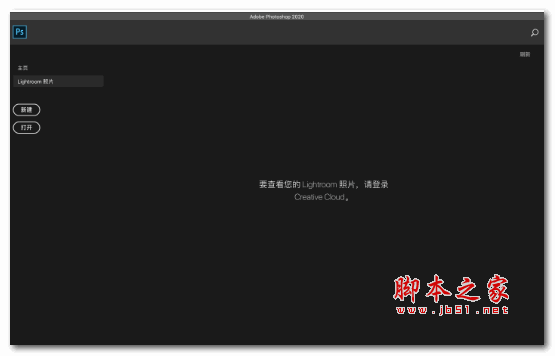











最新评论